Início Rápido: Criar um Azure Cosmos DB e um contêiner usando um modelo do Resource Manager
APLICA-SE A: NoSQL
O Azure Cosmos DB é o banco de dados NoSQL rápido da Microsoft com APIs abertas para qualquer escala. É possível usar o Azure Cosmos DB para criar e consultar rapidamente bancos de dados de chave/valor, de documentos e de grafo. Sem um cartão de crédito ou uma assinatura do Azure, você pode configurar uma conta gratuita do Try do Azure Cosmos DB. Este guia de início rápido tem como foco o processo de implantação de um modelo do ARM (modelo do Azure Resource Manager) para criar um banco de dados do Azure Cosmos DB e um contêiner nesse banco de dados. Posteriormente, você poderá armazenar dados nesse contêiner.
Um Modelo do Azure Resource Manager é um arquivo JSON (JavaScript Object Notation) que define a infraestrutura e a configuração do seu projeto. O modelo usa a sintaxe declarativa. Você descreve a implantação pretendida sem escrever a sequência de comandos de programação para criar a implantação.
Se seu ambiente atender aos pré-requisitos e você estiver familiarizado com o uso de modelos ARM, selecione o botão Implantar no Azure. O modelo será aberto no portal do Azure.
Pré-requisitos
Uma assinatura do Azure ou uma conta de avaliação gratuita do Azure Cosmos DB
-
Caso você não tenha uma assinatura do Azure, crie uma conta gratuita do Azure antes de começar.
-
Você pode experimentar o Azure Cosmos DB gratuitamente, sem uma assinatura do Azure e sem compromisso. Como alternativa, você pode criar uma conta de camada gratuita do Azure Cosmos DB, com as primeiras 1.000 RU/s e 25 GB de armazenamento gratuitos. Você também pode usar o emulador do Azure Cosmos DB com o URI
https://localhost:8081. Quanto à chave a ser usada com o emulador, confira Autenticação de solicitações.
Examinar o modelo
O modelo usado neste início rápido é proveniente dos Modelos de Início Rápido do Azure.
{
"$schema": "https://schema.management.azure.com/schemas/2019-04-01/deploymentTemplate.json#",
"contentVersion": "1.0.0.0",
"metadata": {
"_generator": {
"name": "bicep",
"version": "0.26.54.24096",
"templateHash": "7578513359154607542"
}
},
"parameters": {
"accountName": {
"type": "string",
"defaultValue": "[format('sql-{0}', uniqueString(resourceGroup().id))]",
"metadata": {
"description": "Azure Cosmos DB account name, max length 44 characters"
}
},
"location": {
"type": "string",
"defaultValue": "[resourceGroup().location]",
"metadata": {
"description": "Location for the Azure Cosmos DB account."
}
},
"primaryRegion": {
"type": "string",
"metadata": {
"description": "The primary region for the Azure Cosmos DB account."
}
},
"secondaryRegion": {
"type": "string",
"metadata": {
"description": "The secondary region for the Azure Cosmos DB account."
}
},
"defaultConsistencyLevel": {
"type": "string",
"defaultValue": "Session",
"allowedValues": [
"Eventual",
"ConsistentPrefix",
"Session",
"BoundedStaleness",
"Strong"
],
"metadata": {
"description": "The default consistency level of the Cosmos DB account."
}
},
"maxStalenessPrefix": {
"type": "int",
"defaultValue": 100000,
"minValue": 10,
"maxValue": 2147483647,
"metadata": {
"description": "Max stale requests. Required for BoundedStaleness. Valid ranges, Single Region: 10 to 2147483647. Multi Region: 100000 to 2147483647."
}
},
"maxIntervalInSeconds": {
"type": "int",
"defaultValue": 300,
"minValue": 5,
"maxValue": 86400,
"metadata": {
"description": "Max lag time (minutes). Required for BoundedStaleness. Valid ranges, Single Region: 5 to 84600. Multi Region: 300 to 86400."
}
},
"systemManagedFailover": {
"type": "bool",
"defaultValue": true,
"allowedValues": [
true,
false
],
"metadata": {
"description": "Enable system managed failover for regions"
}
},
"databaseName": {
"type": "string",
"defaultValue": "myDatabase",
"metadata": {
"description": "The name for the database"
}
},
"containerName": {
"type": "string",
"defaultValue": "myContainer",
"metadata": {
"description": "The name for the container"
}
},
"throughput": {
"type": "int",
"defaultValue": 400,
"minValue": 400,
"maxValue": 1000000,
"metadata": {
"description": "The throughput for the container"
}
}
},
"variables": {
"consistencyPolicy": {
"Eventual": {
"defaultConsistencyLevel": "Eventual"
},
"ConsistentPrefix": {
"defaultConsistencyLevel": "ConsistentPrefix"
},
"Session": {
"defaultConsistencyLevel": "Session"
},
"BoundedStaleness": {
"defaultConsistencyLevel": "BoundedStaleness",
"maxStalenessPrefix": "[parameters('maxStalenessPrefix')]",
"maxIntervalInSeconds": "[parameters('maxIntervalInSeconds')]"
},
"Strong": {
"defaultConsistencyLevel": "Strong"
}
},
"locations": [
{
"locationName": "[parameters('primaryRegion')]",
"failoverPriority": 0,
"isZoneRedundant": false
},
{
"locationName": "[parameters('secondaryRegion')]",
"failoverPriority": 1,
"isZoneRedundant": false
}
]
},
"resources": [
{
"type": "Microsoft.DocumentDB/databaseAccounts",
"apiVersion": "2024-02-15-preview",
"name": "[toLower(parameters('accountName'))]",
"location": "[parameters('location')]",
"kind": "GlobalDocumentDB",
"properties": {
"consistencyPolicy": "[variables('consistencyPolicy')[parameters('defaultConsistencyLevel')]]",
"locations": "[variables('locations')]",
"databaseAccountOfferType": "Standard",
"enableAutomaticFailover": "[parameters('systemManagedFailover')]",
"disableKeyBasedMetadataWriteAccess": true
}
},
{
"type": "Microsoft.DocumentDB/databaseAccounts/sqlDatabases",
"apiVersion": "2024-02-15-preview",
"name": "[format('{0}/{1}', toLower(parameters('accountName')), parameters('databaseName'))]",
"properties": {
"resource": {
"id": "[parameters('databaseName')]"
}
},
"dependsOn": [
"[resourceId('Microsoft.DocumentDB/databaseAccounts', toLower(parameters('accountName')))]"
]
},
{
"type": "Microsoft.DocumentDB/databaseAccounts/sqlDatabases/containers",
"apiVersion": "2024-02-15-preview",
"name": "[format('{0}/{1}/{2}', toLower(parameters('accountName')), parameters('databaseName'), parameters('containerName'))]",
"properties": {
"resource": {
"id": "[parameters('containerName')]",
"partitionKey": {
"paths": [
"/myPartitionKey"
],
"kind": "Hash"
},
"indexingPolicy": {
"indexingMode": "consistent",
"includedPaths": [
{
"path": "/*"
}
],
"excludedPaths": [
{
"path": "/myPathToNotIndex/*"
},
{
"path": "/_etag/?"
}
],
"compositeIndexes": [
[
{
"path": "/name",
"order": "ascending"
},
{
"path": "/age",
"order": "descending"
}
]
],
"spatialIndexes": [
{
"path": "/location/*",
"types": [
"Point",
"Polygon",
"MultiPolygon",
"LineString"
]
}
]
},
"defaultTtl": 86400,
"uniqueKeyPolicy": {
"uniqueKeys": [
{
"paths": [
"/phoneNumber"
]
}
]
}
},
"options": {
"throughput": "[parameters('throughput')]"
}
},
"dependsOn": [
"[resourceId('Microsoft.DocumentDB/databaseAccounts/sqlDatabases', toLower(parameters('accountName')), parameters('databaseName'))]"
]
}
],
"outputs": {
"location": {
"type": "string",
"value": "[parameters('location')]"
},
"name": {
"type": "string",
"value": "[parameters('databaseName')]"
},
"resourceGroupName": {
"type": "string",
"value": "[resourceGroup().name]"
},
"resourceId": {
"type": "string",
"value": "[resourceId('Microsoft.DocumentDB/databaseAccounts/sqlDatabases', toLower(parameters('accountName')), parameters('databaseName'))]"
}
}
}
Há três recursos do Azure definidos no modelo:
Microsoft.DocumentDB/databaseAccounts: crie uma conta do Azure Cosmos DB.
Microsoft.DocumentDB/databaseAccounts/sqlDatabases: crie um banco de dados do Azure Cosmos DB.
Microsoft.DocumentDB/databaseAccounts/sqlDatabases/containers: crie um contêiner do Azure Cosmos DB.
Importante
O provedor do Azure Resource Manager, Microsoft.DocumentDB/databaseAccounts, manteve o mesmo nome por muitos anos. Isso garante que os modelos escritos há anos ainda sejam compatíveis com o mesmo provedor, mesmo que o nome do serviço e dos subserviços tenha evoluído.
Mais exemplos de modelos do Azure Cosmos DB podem ser encontrados na galeria de modelos de início rápido.
Implantar o modelo
Selecione a imagem a seguir para entrar no Azure e abrir um modelo. O modelo cria uma conta, um banco de dados e um contêiner do Azure Cosmos DB.
Selecione ou insira os seguintes valores.
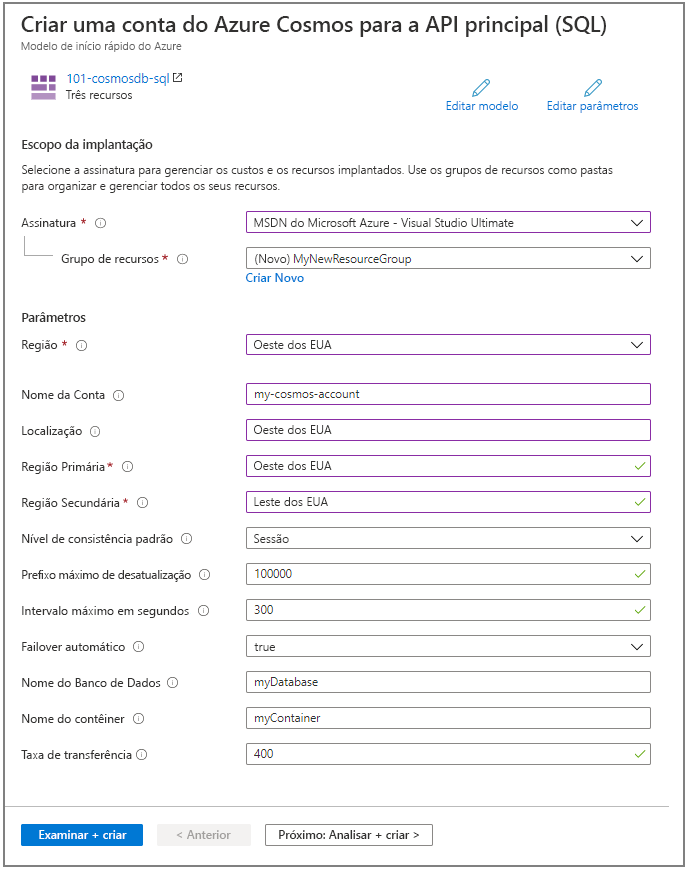
A menos que seja especificado, use os valores padrão para criar os recursos do Azure Cosmos DB.
- Assinatura: selecione uma assinatura do Azure.
- Grupo de recursos: selecione Criar novo, insira um nome exclusivo para o grupo de recursos e, em seguida, clique em OK.
- Local: selecione um local. Por exemplo, Centro dos EUA.
- Nome da Conta: insira um nome para a conta do Azure Cosmos DB. Deve ser globalmente exclusivo.
- Localização: insira uma localização em que deseja criar sua conta do Azure Cosmos DB. A conta do Azure Cosmos pode estar na mesma localização do grupo de recursos.
- Região Primária: a região da réplica primária para a conta do Azure Cosmos DB.
- Região secundária: a região da réplica secundária para a conta do Azure Cosmos DB.
- Nível de Consistência Padrão: o nível de consistência padrão para a conta do Azure Cosmos DB.
- Prefixo máximo de desatualização: máximo de solicitações obsoletas. Exigido para BoundedStaleness.
- Intervalo máximo em segundos: tempo de retardo máximo. Exigido para BoundedStaleness.
- Nome do Banco de Dados: o nome do banco de dados do Azure Cosmos DB.
- Nome do Contêiner: o nome do contêiner do Azure Cosmos DB.
- Taxa de Transferência: a taxa de transferência do contêiner, cujo valor mínimo é de 400 RU/s.
- Concordo com os termos e condições declarados acima: selecione.
Selecione Comprar. Depois que a conta do Azure Cosmos DB for implantada com sucesso, você receberá uma notificação:

O portal do Azure é usado para implantar o modelo. Além do portal do Azure, você também pode usar o Azure PowerShell, a CLI do Azure e a API REST. Para saber mais sobre outros métodos de implantação, confira Implantar modelos.
Validar a implantação
Você pode usar o portal do Azure para verificar a conta, o banco de dados e o contêiner do Azure Cosmos DB ou usar o script da CLI do Azure ou do Azure PowerShell a seguir para listar o segredo criado.
echo "Enter your Azure Cosmos DB account name:" &&
read cosmosAccountName &&
echo "Enter the resource group where the Azure Cosmos DB account exists:" &&
read resourcegroupName &&
az cosmosdb show -g $resourcegroupName -n $cosmosAccountName
Limpar os recursos
Se planejar continuar trabalhando com os tutoriais e inícios rápidos subsequentes, deixe esses recursos onde estão. Quando o grupo de recursos não for mais necessário, exclua-o, o que excluirá a conta do Azure Cosmos DB e os recursos relacionados. Para excluir o grupo de recursos usando a CLI do Azure ou o Azure PowerShell:
echo "Enter the Resource Group name:" &&
read resourceGroupName &&
az group delete --name $resourceGroupName &&
echo "Press [ENTER] to continue ..."
Próximas etapas
Neste guia de início rápido, você criou uma conta, um banco de dados e um contêiner do Azure Cosmos DB usando um modelo do ARM e validou a implantação. Para saber mais sobre o Azure Cosmos DB e o Azure Resource Manager, continue com os artigos abaixo.
- Leia uma Visão geral do Azure Cosmos DB
- Saiba mais sobre o Azure Resource Manager
- Obtenha outros Modelos do Azure Resource Manager para o Azure Cosmos DB
- Tentando fazer um planejamento de capacidade para uma migração para o Microsoft Azure Cosmos DB? Você pode usar informações sobre o cluster de banco de dados existente para fazer isso.
- Se você sabe apenas o número de vCores e servidores no cluster de banco de dados existente, leia sobre como estimar unidades de solicitação com vCores ou vCPUs
- Se souber as taxas de solicitação típicas da carga de trabalho do banco de dados atual, leia sobre como estimar unidades de solicitação usando o planejador de capacidade do Azure Cosmos DB
